Auf einen Korrespondenzposten antworten (iOS)
Ziel
So antworten Sie auf eine Korrespondenzposition mit der Procore-App auf einem iOS-Mobilgerät.
Wichtige Hinweise
- Erforderliche Benutzerberechtigungen:
- „Standard“ oder höher für das Korrespondenz-Tool des Projekts, um auf einen Korrespondenzposten zu antworten.
Schritte
- Navigieren Sie mit der Procore-App auf einem iOS-Mobilgerät zum Korrespondenz-Tool des Projekts.
- Tippen Sie auf den Korrespondenzposten, auf den Sie antworten möchten.
- Tippen Sie auf Antwort hinzufügen.
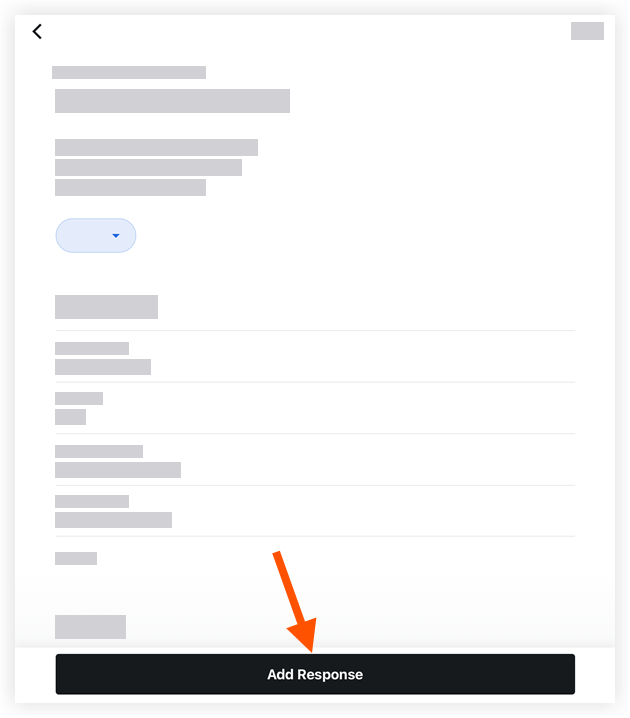
- Geben Sie Ihre Antwort ein.
- Optional: Hängen Sie mit den folgenden Optionen eine oder mehrere Dateien an die Korrespondenz an.
Kamera: Tippen Sie hier, um die Kamera Ihres Geräts zu öffnen und ein Foto aufzunehmen.
 Bibliothek: Tippen Sie, um ein Bild aus der Bibliothek Ihres Geräts auszuwählen.
Bibliothek: Tippen Sie, um ein Bild aus der Bibliothek Ihres Geräts auszuwählen.Dateien: Tippen Sie hier, um eine gespeicherte Datei aus den Dateien Ihres Geräts auszuwählen.
- Tippen Sie auf Senden, um Ihre Antwort zum Korrespondenzposten hinzuzufügen.
- Optional: Tippen Sie im Abschnitt Aktivität auf den Schalter Als offizielle Antwort markieren, um die Antwort als offiziell zu kennzeichnen.

